
当前位置:首页 > WPS演示 > wps演示图片重叠2张图片放在一起
wps演示图片重叠2张图片放在一起
wps演示图片重叠2张图片放在一起
 怎么将两个图片叠放到一起,下面的方法可以帮到大家
怎么将两个图片叠放到一起,下面的方法可以帮到大家
1.第一步:选中图片鼠标右键,选择【设置对象格式】。
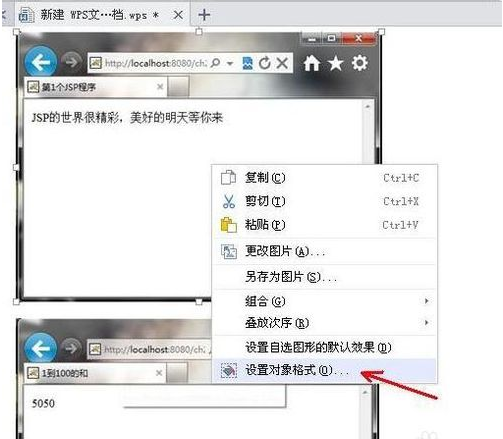
2.第二步:在跳出的对话框中选择【版式】,在环绕方向这一栏选中【四周型】。
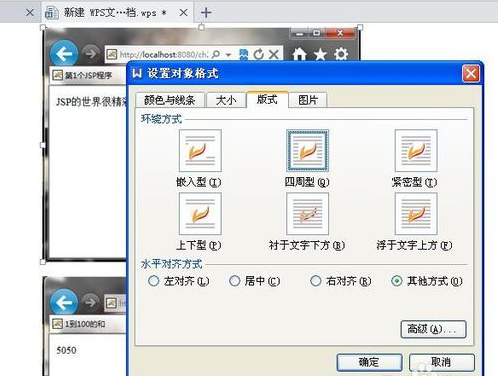
3.第三步:单击【确定】以后,这张图片就可以随意的挪动了,另一张图片也用同一种方法进行设置,都设置好了以后,我们就可以把一张图片叠放到另一张图片上面了。
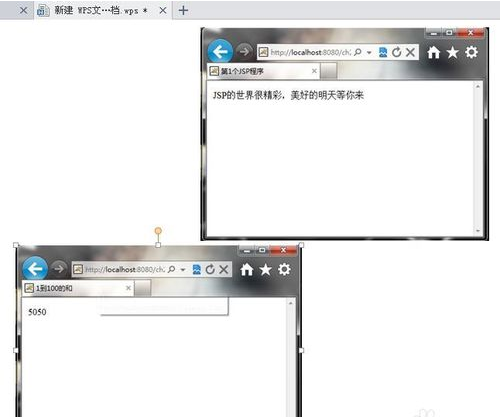
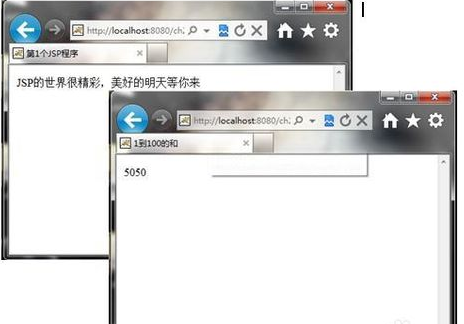
4.第四步:如果想让另一张图片在上方,单击另一张图片,鼠标右键,选择【叠放次序】,选择【置于顶层】,此时另一张图片就置于原图片的上面了。
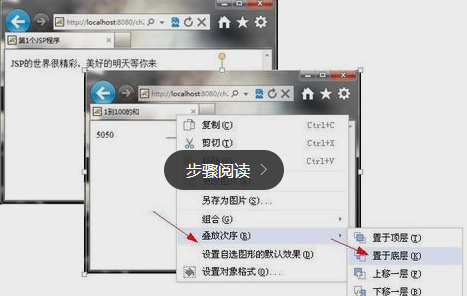
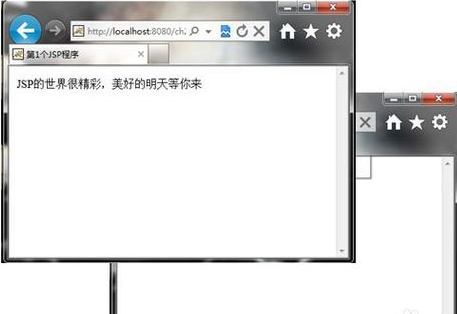
5.第五步:按照位置叠放好了以后,此时我们需要将其进行组合到一起,这样就能防止随意移动引起的乱串现象。方法是同时将这两张图片选中,单击鼠标右键,选择【组合】下面的【组合】,此时两张图片就变为一张图片了。
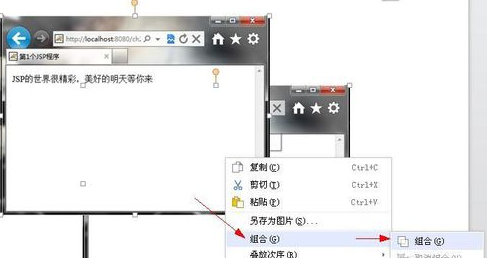
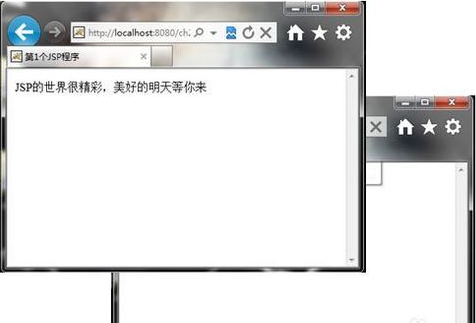
6. 第六步:如果觉得图片的位置不合适,我们可以将其取消组合,重新调整以后再组合到一起,方法:选中图片鼠标右键,选择【组合】里面的【取消组合】,此时我们就可以重新调整。
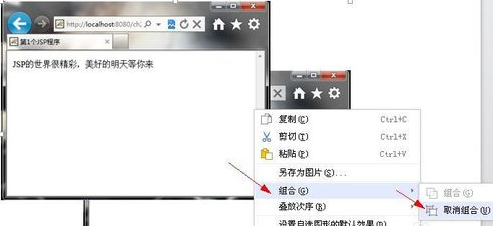
本文标题:wps演示图片重叠2张图片放在一起,由WPS教程网精选分享
如果您觉得这篇文章不错,请使用分享工具推荐到您喜欢的微博、网站或者论坛

1.第一步:选中图片鼠标右键,选择【设置对象格式】。
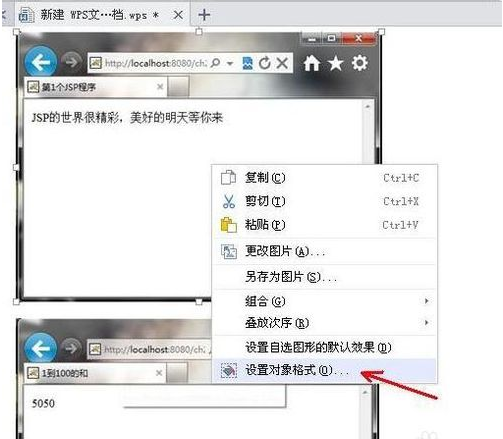
2.第二步:在跳出的对话框中选择【版式】,在环绕方向这一栏选中【四周型】。
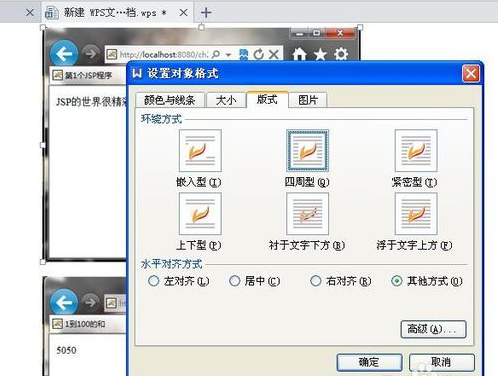
3.第三步:单击【确定】以后,这张图片就可以随意的挪动了,另一张图片也用同一种方法进行设置,都设置好了以后,我们就可以把一张图片叠放到另一张图片上面了。
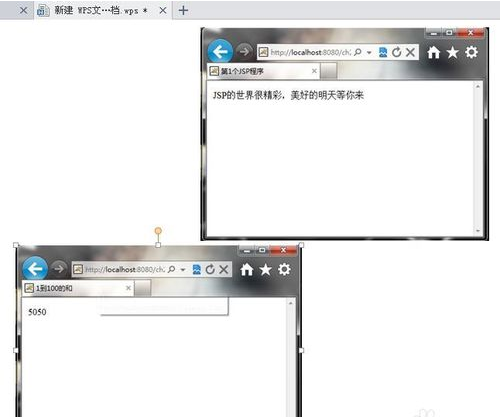
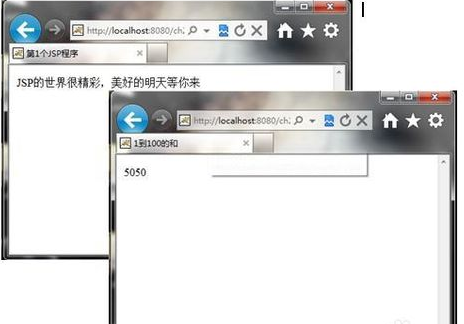
4.第四步:如果想让另一张图片在上方,单击另一张图片,鼠标右键,选择【叠放次序】,选择【置于顶层】,此时另一张图片就置于原图片的上面了。
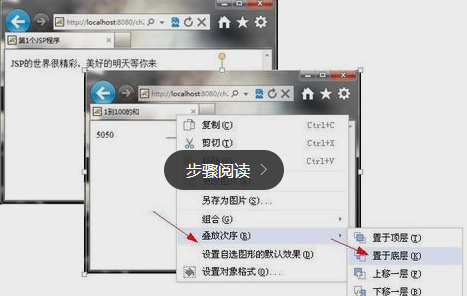
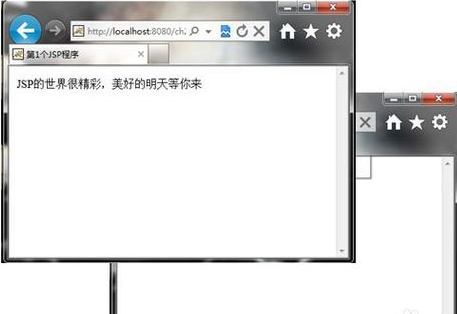
5.第五步:按照位置叠放好了以后,此时我们需要将其进行组合到一起,这样就能防止随意移动引起的乱串现象。方法是同时将这两张图片选中,单击鼠标右键,选择【组合】下面的【组合】,此时两张图片就变为一张图片了。
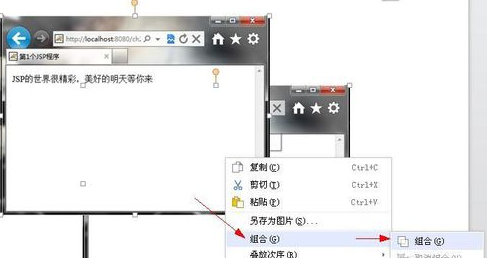
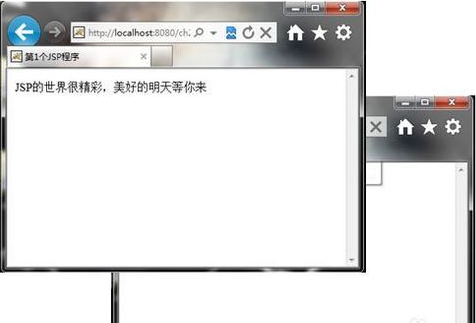
6. 第六步:如果觉得图片的位置不合适,我们可以将其取消组合,重新调整以后再组合到一起,方法:选中图片鼠标右键,选择【组合】里面的【取消组合】,此时我们就可以重新调整。
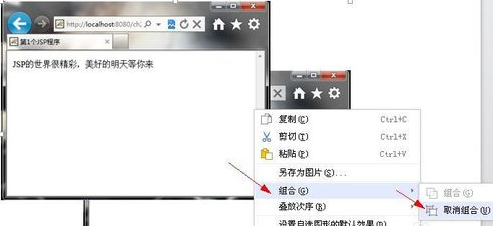
本文标题:wps演示图片重叠2张图片放在一起,由WPS教程网精选分享
如果您觉得这篇文章不错,请使用分享工具推荐到您喜欢的微博、网站或者论坛
经典文章推荐





